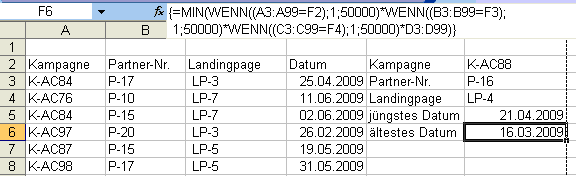
Jüngstes und ältestes Datum in einer Excel-Liste finden
In einer Liste werden Buchungen verwaltet. Die Tabelle sieht folgendermaßen aus:

In der Beispieltabelle befinden sich 97 Datensätze. Darauf sind auch die folgenden Formeln ausgelegt. Für einen anderen Umfang müssen Sie diese entsprechend anpassen.
In einem anderen Bereich der Tabelle sollen das jüngste und das älteste Datum zu einer Kombination der Kriterien "Kampagne", "Partner-Nr." und "Landingpage" abgefragt werden.
Dazu legen Sie in dem gewünschten Bereich Felder für die drei Kriterien und die beiden Datumswerte an. Die folgende Abbildung zeigt das an der Beispieltabelle:

Für die Ermittlung des jüngsten Datums benötigen Sie eine Formel, in der Sie die Funktion MAX auf die Kriterien anwenden. Tragen Sie die folgende Formel in die Zelle F5 ein:
=MAX((A3:A99=F2)*(B3:B99=F3)*(C3:C99=F4)*D3:D99)
Die Eingabe dieser Formel müssen Sie unbedingt mit der Tastenkombination STRG UMSCHALT EINGABE bestätigen, da es sich um eine Matrixformel handelt. Mit der Taste UMSCHALT ist die Taste gemeint, die Sie gedrückt halten müssen, um einen Großbuchstaben einzugeben.
Anschließend weisen Sie der Zelle ein Datumsformat zu. Wenn Sie noch keine Kriterien eingegeben haben, liefert die Formel als Ergebnis den Wert null. Falls Sie ein Datumsformat hinterlegt haben, zeigt Ihnen Excel diese Zahl als 00.01.1900.
Wenn Sie nun drei Kriterien in die Zellen F2:F4 eintragen, wird wie gewünscht das jüngste Datum ausgegeben, das allen drei Kriterien entspricht. Die folgende Abbildung zeigt das in der Beispieltabelle:

Für die Abfrage des ältesten Datums können Sie nicht einfach in der Formel die Funktion MAX durch die Funktion MIN ersetzen. Das liegt daran, dass die Matrixformel auch Nullwerte liefert, die dann natürlich als kleinster Wert angesehen werden. Beim Einsatz von MAX kann das ignoriert werden.
Sie müssen also zusätzlich eine Wenn-Abfrage integrieren, die jeweils überprüft, ob Kriterien und Zellinhalte identisch sind. Tragen Sie dazu die folgende Formel in die Zelle F6 ein:
=MIN(WENN((A3:A99=F2);1;50000)*WENN((B3:B99=F3);1;50000)*WENN((C3:C99=F4);1;50000)*D3:D99)
Da es sich auch bei dieser Formel um eine Matrixformel handelt, müssen Sie die Eingabe wieder mit STRG UMSCHALT EINGABE bestätigen. Auch die Formatierung der Ergebniszelle als Datum ist nötig.
Die folgende Abbildung zeigt die Berechnung des ältesten Datums mit der Formel in der Beispieltabelle:











